이 글은 1편에서 이어집니다.
[2025년 최신] 티스토리 구글애드센스 신청 방법, 승인 과정 (1)
구글애드센스 신청부터 승인 후기까지 티스토리 수익화를 위한 구글애드센스 신청 방법, 승인 절차, 승인 기간 안녕하세요, 오늘은 블로그를 하는 많은 분들이 궁금해하시는 구글애드센스 티
heyyareyouthere.tistory.com
▲ (1편) 구글애드센스 신청 방법 및 승인 후기와 팁
지난 1편 글 구글애드센스 신청 방법과 승인 기간을 알아보았습니다. 이제 구글애드센스 승인을 받은 뒤에 자신의 홈페이지 티스토리에 광고를 게재하기 위해서 필요한 설정들이 남았습니다! 구글애드센스 승인만 나면 자동으로 광고가 노출되는게 아니고 여러가지 설정들을 해줘야됩니다. 티스토리 구글애드센스 승인 이후 광고 설정을 하는 방법을 알아보도록 합시다!
[2025년 최신 버젼] 티스토리 구글애드센스 승인 이후 필수 설정
인페이지 자동 광고 설정하기 (2편)
구글애드센스 승인 이후 자동으로 광고가 웹사이트에 게재되는 것이 아닙니다. 승인 이후 설정 및 확인해줘야하는 필수 사항들, 직접 구글애드센스 자동 광고 및 티스토리 설정을 해본 내용을 공유합니다.
[1] 티스토리 구글애드센스 승인 이후 광고 설정하기
이번에 티스토리 구글애드센스 승인을 받게되면서 당연히 광고가 티스토리 블로그에 자동으로 설정되는 줄 알았습니다만 그게 아니라 연동시키고, 광고 관련 설정을 해줘야하는 과정을 해줘야합니다.
게다가 항상 구글링하면 나왔던 이상한 인페이지 (중간 광고) 도 나오지않아 어떻게 설정해야하는지 열심히 서칭해보았고, 직접 해본 결과를 이 포스팅에 정리해보았습니다.
승인까지 힘들었는데 마지막으로 설정이 필요하다니 조금 귀찮을 수 있겠다만 이 과정을 생략하면 광고 수익을 받을 수 없으니 꼭 필수로 설정하도록 합시다 !
아래에서 과정을 차근차근 따라오세요
1. 먼저 구글애드센스 홈페이지에 계정으로 들어갑니다.

2. '광고' 탭에서 설정하고자하는 블로그의 수정 버튼을 누릅니다.

3.상단의 코드 가져오기를 클릭합니다.

4. 코드 가져오기를 클릭해서 나오는 팝업의 코드를 복사합니다.
위 코드는 자동 광고 위치를 선정하기 위한 코드이며 위 코드를 복사하여 티스토리 블로그 스킨 편집에서 html을 수정해야합니다. 이 과정은 아래에서 더 자세하게 설명하겠습니다.

5. 티스토리 > 설정 > 스킨편집에 들어갑니다.
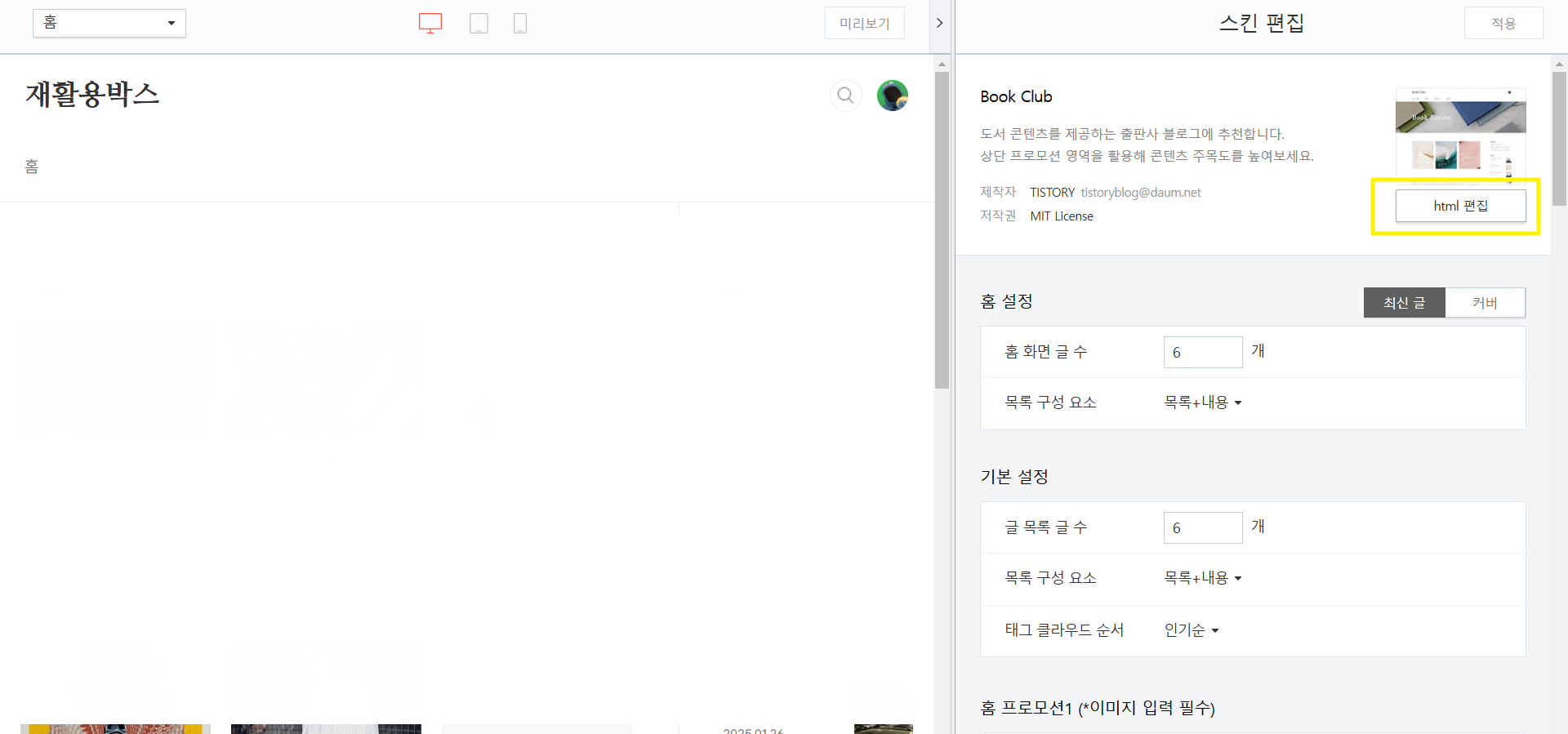
6. 스킨 편집 > html 편집을 클릭합니다.
여기서 스킨의 html 코드를 직접 편집할 수 있습니다.

7. 아까 복사한 코드 전체를 html <head> 밑에 붙여넣기합니다.
코드를 복사할 때 위치를 꼭 <head> 바로 밑줄에 넣어야합니다. 사실 <head> </head> 태그 사이에 넣어야하지만 편의 상 <head> 바로 밑에 넣는게 보기에 편하고 헷갈리지 않습니다.
위치 잘 보고 붙여넣기하셨다면 적용 버튼을 클릭합니다.

8. 티스토리에서 html 스킨 편집을 완료했다면 구글애드센스로 돌아와 광고 설정 미리보기에서 자동 광고를 on 해둡니다.
자동 광고는 웹사이트를 구글에서 분석하여 최적의 위치에 광고를 별도의 설정없이 자동으로 노출될 수 있게 해줍니다. 보통의 블로그들은 자동 광고 설정을 추천합니다. 수동으로 광고를 매 포스팅마다 하려고 하면 아무래도 귀찮음이 크기에 자동 광고를 저도 설정해두었습니다.

9. 구글애드센스 > 사이트에서 내 사이트가 '준비됨'으로 나와있음을 확인합니다.
위 1~9번까지 과정을 완료했다면 티스토리에서 자동 광고를 게재할 수 있도록 수정을 완료했습니다. 구글애드센스 > 광고 란에있는 미리보기 화면을 이용해서 자동 광고에 대한 광고 노출 최대 개수 , 크기 등을 상세하게 조정할 수 있습니다. 개별 설정을 원한다면 위 화면에서 추가 설정을 하시면 됩니다.
이제 이렇게 마무리된 것 같지만 아직 끝이 아닙니다. 티스토리에서도 광고가 나올 화면을 다시 설정해줘야합니다.
아무래도 구글애드센스와 티스토리가 별개의 운영체다 보니 각자 사이트에서 광고 관련 설정을 해줘야하는 점은 어쩔 수 없습니다.
[2] 티스토리에서 본문 광고, 중간 광고, 사이드바 위치 설정하기
이제 티스토리 블로그 설정에서 광고를 설정하는 방법을 알아보겠습니다.
중간 광고, 인페이지 광고, 상단 메뉴, 사이드바 광고 등 모두 여기서 설정을 해줘야 최종적으로 블로그에 적용이 됩니다.

티스토리 > 설정> 구글애드센스에 들어가면 애드센스 계정을 연동해줘야합니다.
연동 과정은 구글 로그인만 하면 되어서 쉽습니다.
이렇게 연동을 해준다면 수익 및 통계 그래프를 볼 수 있는데요, 여기서 광고 설정도 가능합니다. 아래로 스크롤을 내려보면 광고 노출 영역을 개별 설정할 수 있습니다.

여기서 글 중간에 나올 수 있게하는 본문 광고 및 사이드바, 글 상단 하단 목록 광고를 모두 on/off 설정할 수 있습니다. 원하는 위치에 광고가 나올 수 있도록 설정한 뒤에 변경사항 저장을 눌러주면 끝입니다.
여기까지 설명한 방법을 따라 설정하셨다면 구글애드센스 광고 노출을 위한 설정이 모두 끝났습니다 !
애드고시부터 귀찮을 수 있는 설정까지 하시느라 고생많으셨습니다. 블로그로 부수익을 얼른 벌어보면 좋겠네요. 이 글을 보는 모든 분들도 성공적인 수익화를 하시길 응원합니다.
그리고 저는 이 모든 설정을 완료했는데도 인페이지 중간 광고가 처음에 잘 안 나와서 몇가지 더 서칭을 해보았는데요, 알아본 다음과 같습니다.
인페이지 중간 광고 (본문 광고) 안 나옴 해결 방법
간혹 인페이지 중간 광고가 나오지않을 때가 있습니다.
인페이지 본문 광고는 본문에 있는 텍스트의 양에 따라 게재되는 수가 달라집니다. 제 블로그 같은 경우 텍스트가 2천자 미만이면 아예 인페이지 광고가 안 나오는것 같았습니다. 혹시나 인페이지 중간 광고가 나오지않음 등의 문제가 있다면 게시글 확인하여 긴 글에 본문 광고가 잘 나오는지 확인해보시는게 좋습니다.
여기까지 티스토리 구글애드센스 광고 설정 방법을 알아보았습니다. 구글애드센스 광고 설정까지 필요한 과정을 요약해보겠습니다.
티스토리 구글애드센스 승인 및 광고 설정 과정 요약
(1) 구글애드센스 신청 및 승인 (약 2주 소요) , 티스토리에서 구글애드센스 계정 연동하기
(2) 구글애드센스 광고 설정에서 자동 광고 설정
(3) 티스토리 스킨 편집에서 html 코드 붙여넣기 및 광고 위치 조정하기
이후 수익이 나면 출금을 하기 위해 핀번호를 우편으로 받아 최종적으로 내 계좌에 수익이 입금받을 수 있다고 합니다! 아직 최종 마지막 단계 출금까지는 하지 못했으니 마지막으로 출금 단계는 티스토리 구글애드센스 3편 글에서 다루도록 하겠습니다.
긴 글 읽어주셔서 감사합니다. 모두들 구글애드센스 티스토리 워드프레스 등 성공적으로 수익화 하시길 바랍니다.
티스토리 구글애드센스 신청 방법 및 승인 팁 1편 글 보러가기
[2025년 최신] 티스토리 구글애드센스 신청 방법, 승인 과정 (1)
구글애드센스 신청부터 승인 후기까지 티스토리 수익화를 위한 구글애드센스 신청 방법, 승인 절차, 승인 기간 안녕하세요, 오늘은 블로그를 하는 많은 분들이 궁금해하시는 구글애드센스 티
heyyareyouthere.tistory.com
▲ (1편) 구글애드센스 신청 방법 및 승인 후기와 팁
'생활 정보' 카테고리의 다른 글
| [2025년 최신] 건대 조양마트 가격 / 주차 / 온누리상품권 사용 방법 (3) | 2025.01.30 |
|---|---|
| [2025년 최신] 티스토리 구글애드센스 신청 방법, 승인 과정 (1편) (2) | 2025.01.30 |
| SRT 수서역 주차 요금 무료 회차 할인 정보 (2025년 최신) (0) | 2025.01.26 |
| 2025년 온누리상품권 15% 할인 충전 / 환급 페이백 이벤트 / 최대 35% 할인받는법 (0) | 2025.01.11 |



